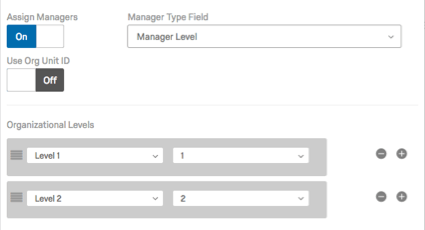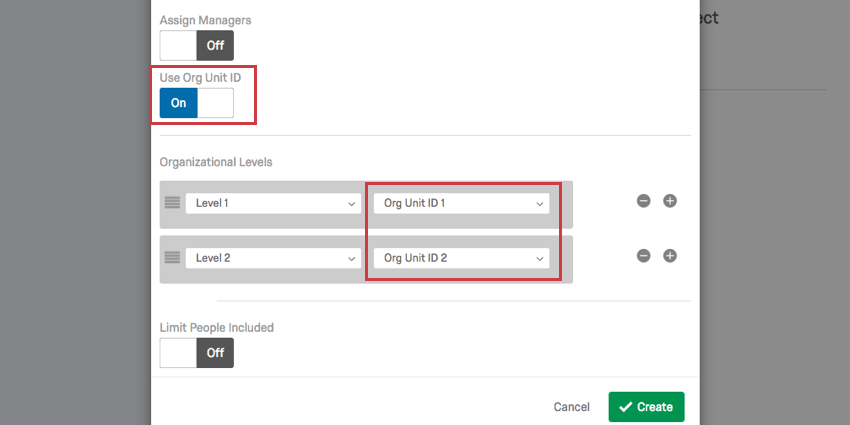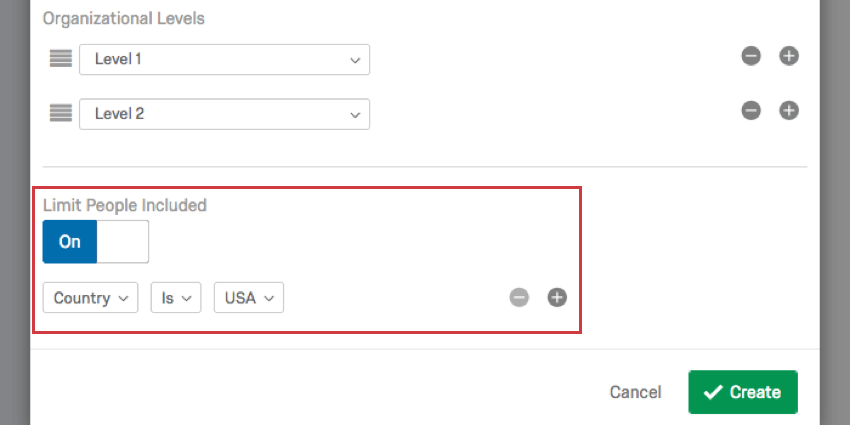Hierarchie generieren (CX)
Informationen zu ebenenbasierten Hierarchien
Ebenenhierarchien sind eine gute Option, wenn Ihre Personaldaten jede Ebene enthalten, der der Mitarbeitende unterstellt ist, von der obersten Hierarchie bis hin zum Standort des Mitarbeitende. Bei ebenenbasierten Hierarchien müssen Sie nicht unbedingt wissen, wer der Manager:in des Mitarbeitende ist. Sie müssen nur die Befehlskette für jeden Mitarbeitende kennen, den Sie in das Projekt aufnehmen. Dieses Datenformat ist häufig häufiger bei Unternehmen üblich, die Mitarbeitende nach verschiedenen Ebenen, Standorten oder funktionalen Aufschlüsselung organisieren.
Hierarchie generieren
- Bereiten Sie eine Datei mit Benutzern für eine ebenenbasierte Hierarchie vor.
- Importieren Sie Ihre Benutzerdatei. indem Sie die Schritte auf der verlinkten Supportseite ausführen.
- Navigieren Sie zum Benutzeradministrator Registerkarte.
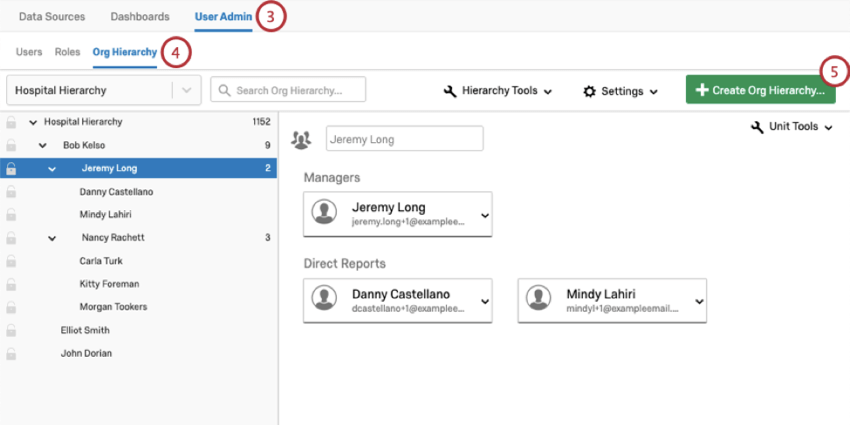
- Navigieren Sie zum Hierarchie Abschnitt.
- Klicken Sie auf Hierarchie anlegen .
- Geben Sie a ein Bezeichnung für Ihre Hierarchie.
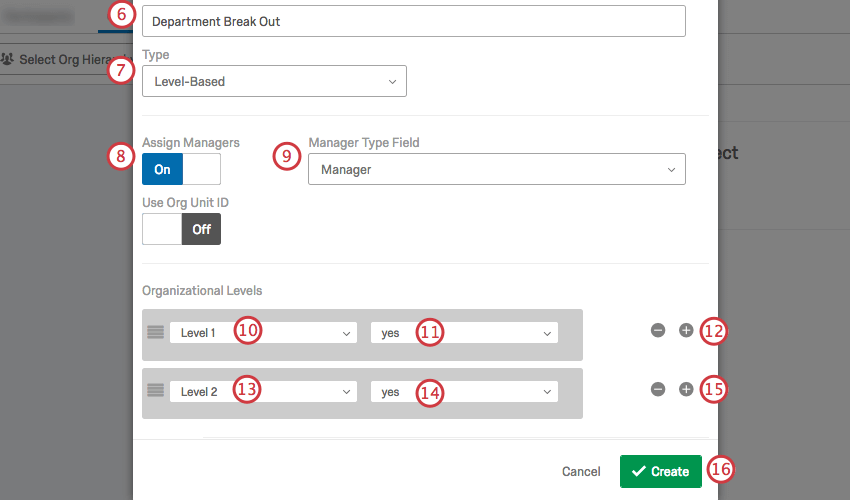
- Unter Typ, wählen Sie Ebenenbasiert.
- Wenn Sie möchten, dass Ihre Einheiten Manager haben, wenden Sie sich Vorgesetzte zuweisen bis Ein.
- Unter Manager:inwählen Sie die Option Metadaten, in dem Sie die Manager angeben in Ihrer Hierarchie.
- Unter Organisationsebenenwählen Sie die Option Metadaten, in dem Sie Ihre erste Ebene definieren .
- Wenn Sie Vorgesetzte zuweisen, wählen Sie den Wert aus, der angibt, dass jemand ein Manager:in auf dieser Ebene ist. In diesem Beispiel haben wir Manager mit dem Wert „Ja“ gekennzeichnet. Dies war für alle Ebene gleich.
- Klicken Sie auf das Pluszeichen (+), um eine weitere Ebene hinzuzufügen.
- Auswählen das Metadaten, in dem Sie Ihre zweite Ebene definieren .
- Wenn Sie Vorgesetzte zuweisen, wählen Sie den Wert aus, der angibt, dass jemand ein Manager:in auf dieser Ebene ist.
- Fügen Sie bei Bedarf zusätzliche Ebenen und Manager:in hinzu.
- Wenn alle Ihre Ebenen hinzugefügt wurden, klicken Sie auf Anlegen.
ID der Org-Einheit verwenden
Wenn Sie eine Nummer der Organisationseinheit mit Ihren Benutzern hochgeladen haben, können Sie dies in Ihre ebenenbasierte Hierarchie integrieren.
- Drehen Sie die Nummer der Organisationseinheit verwenden Einstellung Ein.
- Bei der Definition Ihrer OrganisationsebenenWählen Sie die Metadaten aus, in denen Sie die Nummer der Organisationseinheit gespeichert haben.
Personenbeschränkung eingeschlossen
Drehen Sie die Eingeschränkte Personen einbeziehen Einstellung Ein um einzuschränken, welche Benutzer in der Hierarchie enthalten sind, basierend auf zusätzlichen Benutzerattributen, die Sie mit Ihren Benutzern hochgeladen haben. Im Beispiel unten werden nur Benutzer aus einem bestimmten Land in die Hierarchie aufgenommen.